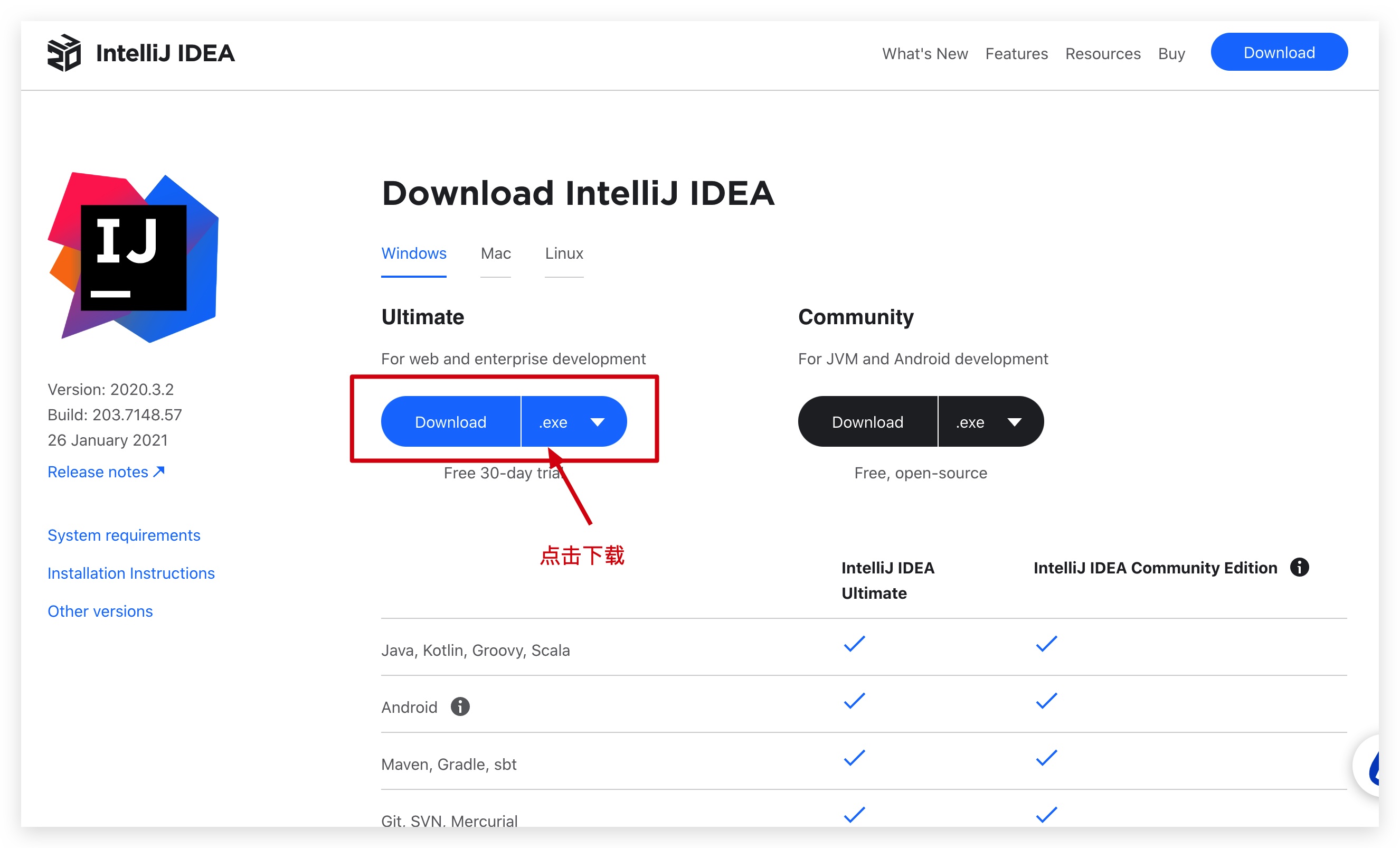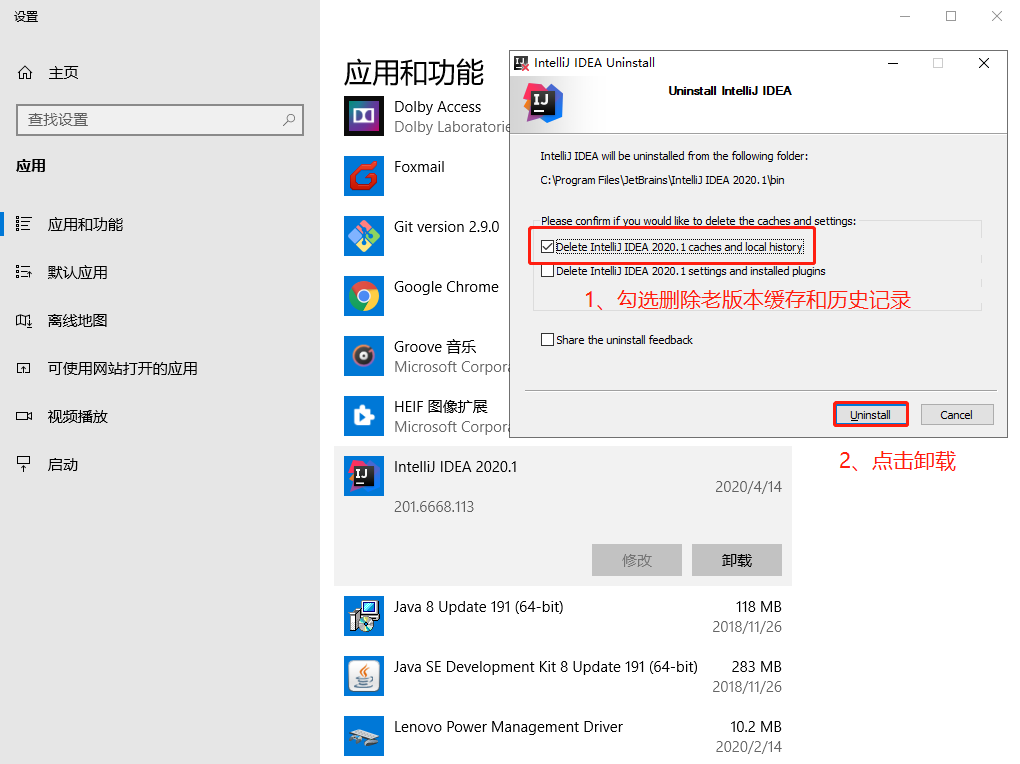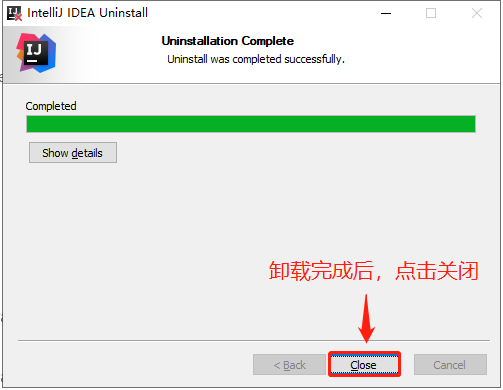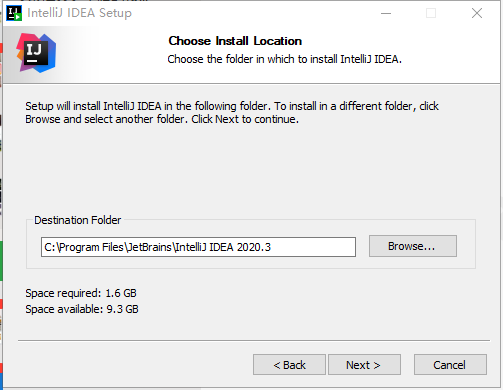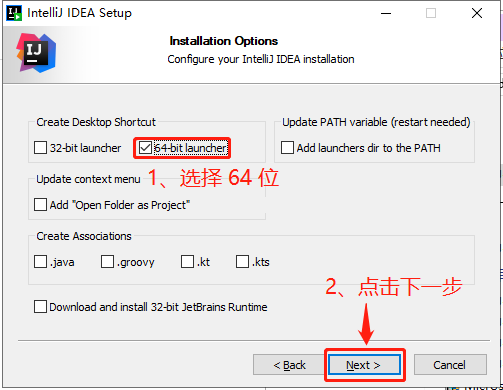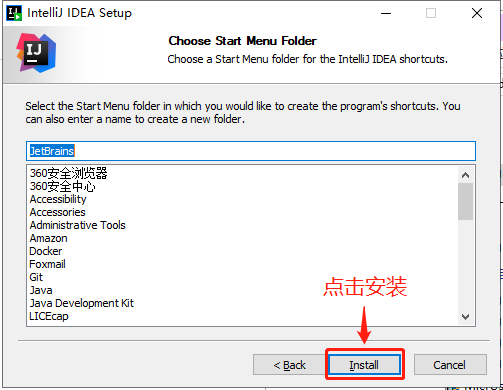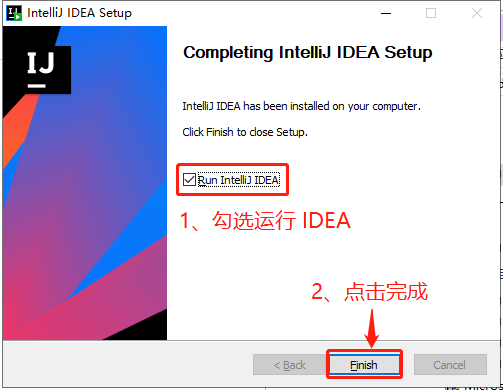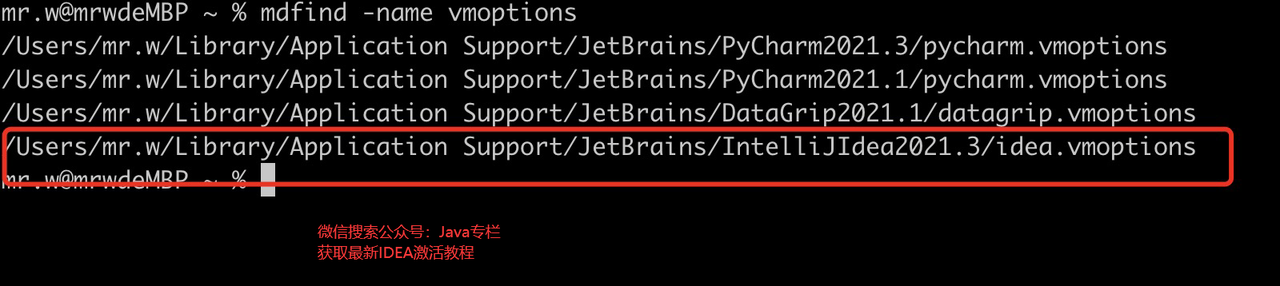IDEA 2020.3.2 安装激活教程
注意
-
本教程适用于 IntelliJ IDEA 2020.3.2 以下所有版本,请放心食用~
-
本教程适用于 JetBrains 全系列产品,包括 Pycharm、IDEA、WebStorm、Phpstorm、Datagrip、RubyMine、CLion、AppCode 等。
-
本教程适用 Windows/Mac/Linux 系统,文中以 Windows 系统为例做讲解,其他系统按照教程顺序即可。
第一步: 下载最新的 IDEA 2020.3.2 版本安装包
我们先从 IDEA 官网下载 IDEA 2020.3.2 版本的安装包
第二步: 卸载老版本的 IDEA
注意,如果电脑上之前有安装老版本的 IDEA, 需要先卸载干净,否则可能安装失败!
注意,一定要先卸载干净掉老版本的 IDEA。
1.之前安装了老版本的 IDEA, 所以要先卸载,未安装老版本 IDEA 的小伙伴直接跳过,看后面步骤就行:
卸载成功后,点击关闭:
卸载成功后,双击刚刚下载好的 idea exe 格式安装包, 打开它;
第三步: 开始安装 IDEA 2020.3.2 版本
2.安装目录默认为 C:\Program Files\JetBrains\IntelliJ IDEA 2020.3.2, 这里笔者选择的是默认路径:
3.勾选自己想要创建的桌面快捷方式,笔者的操作系统是 64 位的,所以勾选的 64 位快捷方式:
4.点击 Install :
5.安装完成后,勾选 Run IntelliJ IDEA,点击 Finish 运行软件:
第四步: 开始激活
1.下载新版破解补丁
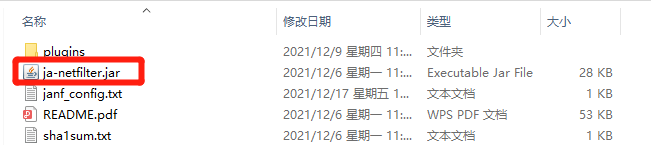
方案一或下方案
- 配置文件修改已经不在bin目录下直接修改,而是通过Idea修改
- -javaagent:D:\Program Files\JetBrains\IntelliJ IDEA 2021.3.2\bin\jetbrains-agent.jar
三、配置文件
1、 注册账号
Start trial点击 Log In to JetBrains Account
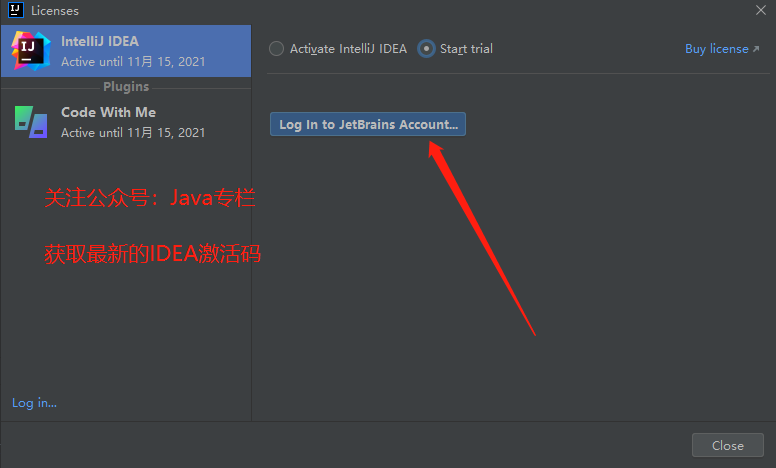
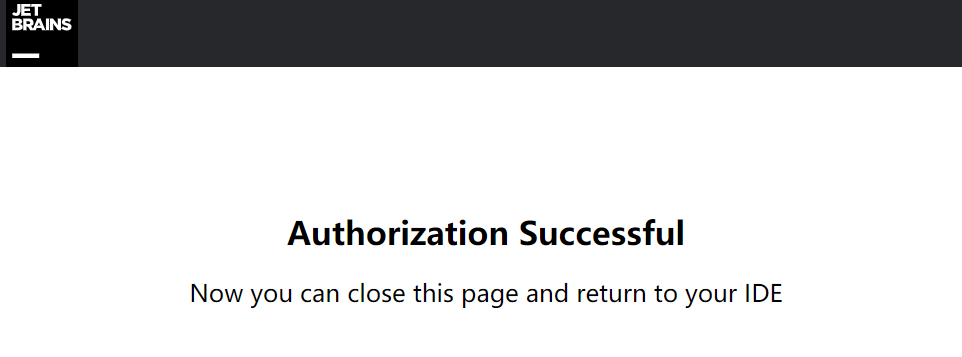
2、点击试用
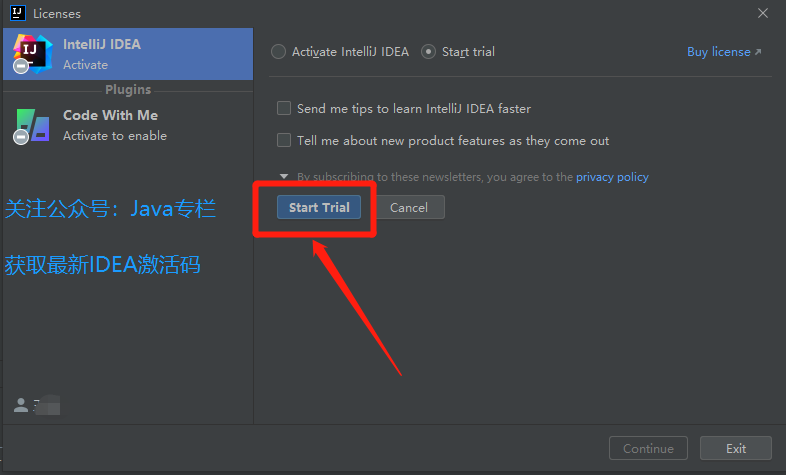
Help - Edit Custom VM Options ,会自动打开一个vmoptions文件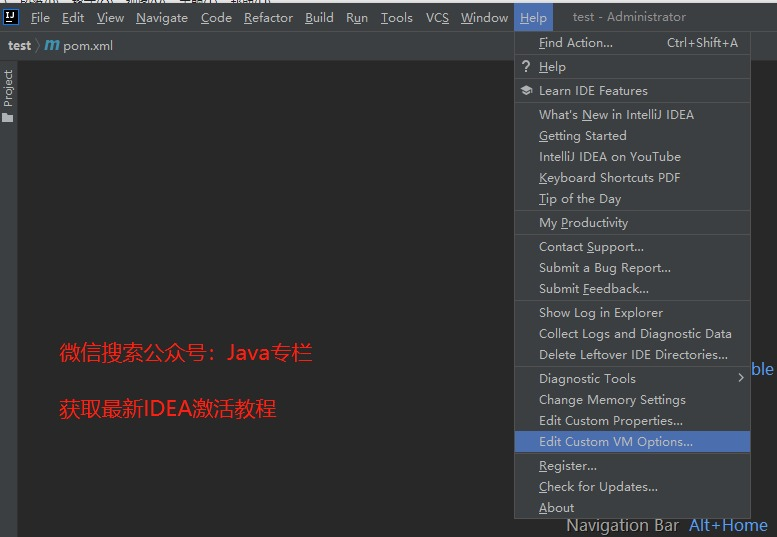
ja-netfilter的路径配置到上面的vmoptions中。(这一步一定要反复检查路径是否正确,否则会导致打不开,如果你真的打不开了,请看文末解决办法)另外,路径中不要出现中文!ja-netfilter.jar解压到了E:\ja-netfilter
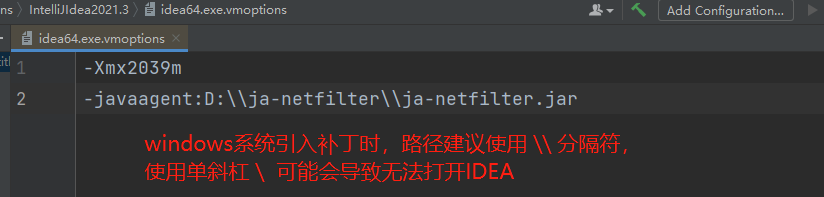
3、 账号过期怎么办?
idea.vmoptions的方式来激活。C:\Users\Administrator\AppData\Roaming\JetBrains\IntelliJIdea2021.3 (注意:路径中的 Administrator 是你自己的当前系统用户名,不是固定的)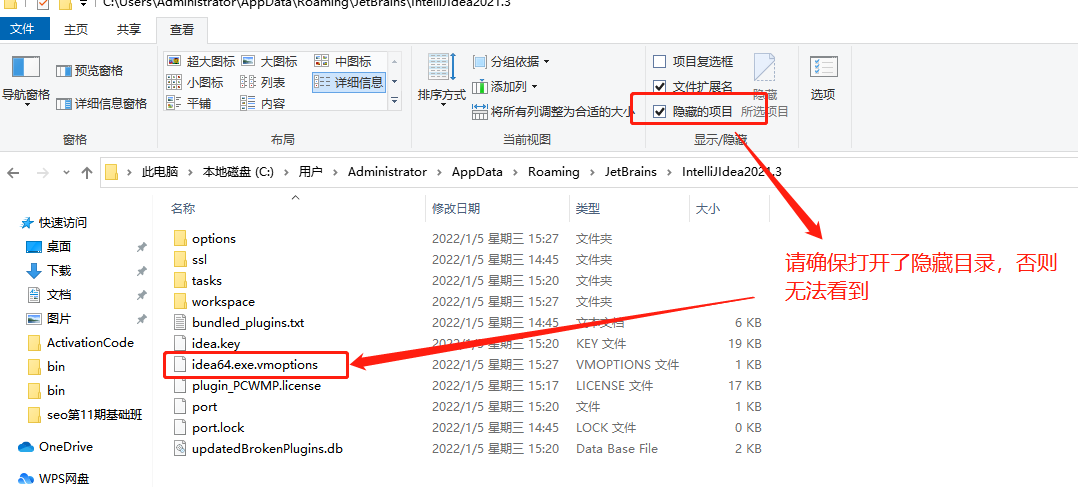
idea.vmoptions,那么就去IDEA的安装目录中查找。(记住!优先C盘查找)idea64.exe.vmoptions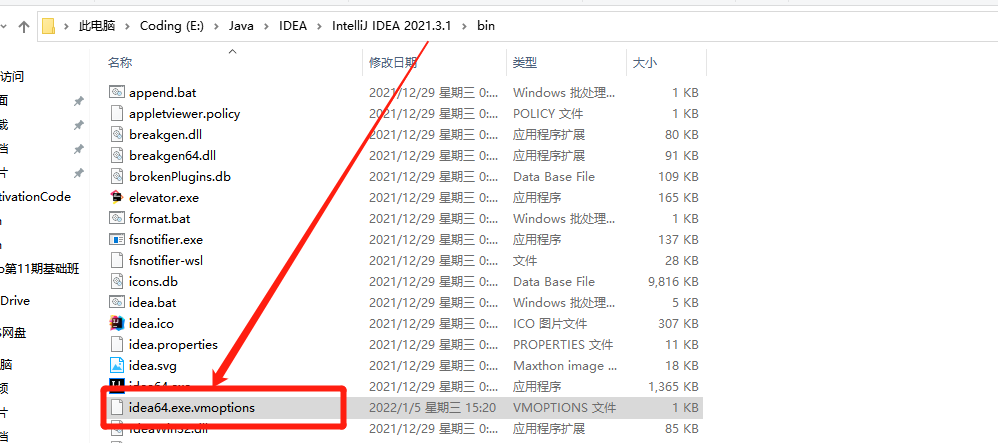
ja-netfilter.jar的路径即可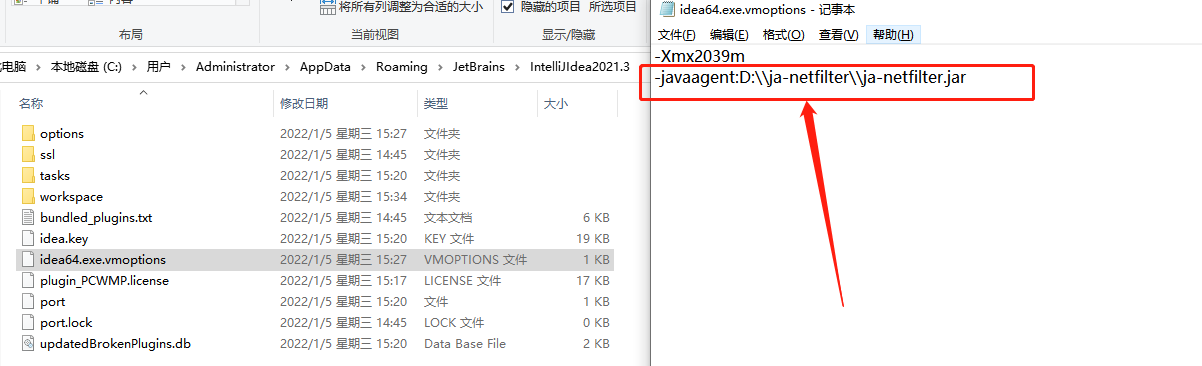
Mac 和 Linux的同学,可以全局搜索vmoptions结尾的文件,如下图所示,使用 mdfind -name进行文件搜索
四、检查
Help - Register 检查一下是否成功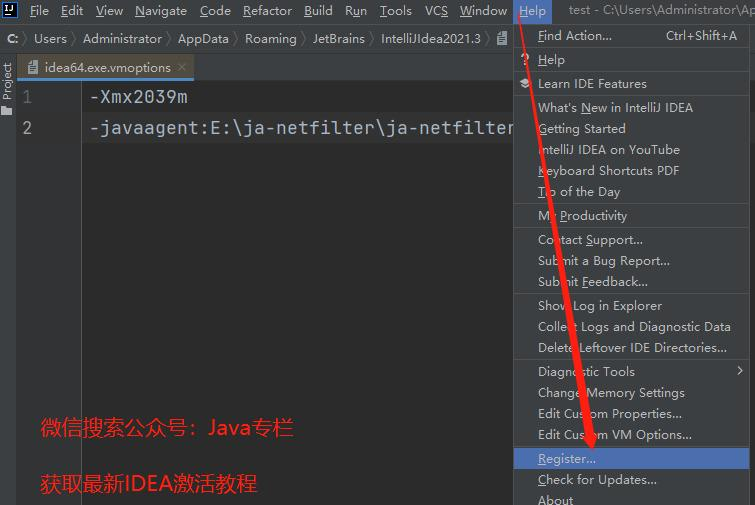
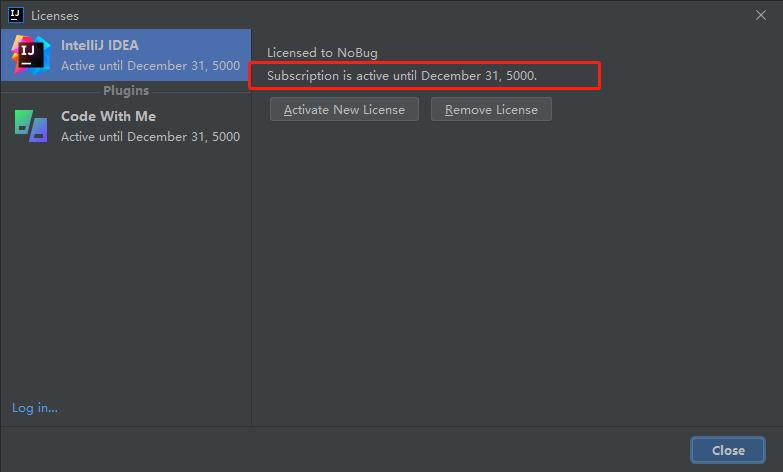
四、接下来我们就可以开始激活idea了
点击免费试用三十天
提示:要是没有弹出上面截图界面的话,可执行重置30天试用期脚本。
脚本下载地址:
百度云链接: https://pan.baidu.com/s/12wAQ7a3g7ONFSEfQTPartg
提取码: jbja
百度云链接不稳定,随时可能会失效!!!
如果上边的百度云链接失效了的话,请关注微信公众号:Java团长,然后发送“ 脚本 ”也可获取此脚本哈。

我们下载下来然后打开“ reset_script ”文件夹,里边有对应-你们电脑系统的执行脚本,然后只需执行即可:
windows系统:reset_jetbrains_eval_windows.vbs
linux/mac系统:reset_jetbrains_eval_mac_linux.sh
我们启动IDEA ,我们先随便创建一个Java工程, 然后将网盘中最新的 IDEA 无限重置 30 天试用期补丁 ide-eval-resetter-2.1.6.zip拖入到 IDEA 的界面中,如下图所示:

另外一种安装补丁的方式
要是无法拖动安装的话,我们也可以在Settings/Preferences... -> Plugins 里手动的安装插件(Install Plugin From Disk...),如下图所示:

找到该压缩包安装就行了
切记: MacOS 系统可能会自动解压,然后把zip包丢进回收站,这里我们需要注意下哈
插件如果安装成功了,它会提示如下界面:
五、重启idea
我们安装成功后,重启 IDEA 。可通过点击 Help 菜单来判断安装成功了没有,若列表中出现了 Eval Reset选项的话,则说明已经安装成功,参考下面的图片。
六、安装成功后,我们如何使用呢
-
一般来说,在IDE窗口切出去或切回来时(窗口失去/得到焦点)会触发事件,检测是否长达
25天都没有重置30天试用期,到时候会给出通知让你选择。(初次安装因为无法获取上次重置时间,会直接给予提示) -
也可以手动唤出插件的主界面:
- 如果IDE没有打开项目,在
Welcome界面点击菜单:Get Help->Eval Reset - 如果IDE打开了项目,点击菜单:
Help->Eval Reset
- 如果IDE没有打开项目,在
-
唤出的插件主界面中包含了一些显示信息,
2个按钮,1个勾选项:
2021年9月28日11:15:51亲测成功
七、如何查看剩余的试用期
进入 IDEA 的界面后,我们点击 Help -> Register 查看即可:
可以看到,试用期还剩余30天:
无限重置试用期的方法就是好呀,其实我们已经相当于永久激活 idea 了,最最最重要的是,这个方法特别特别的稳定,不会时不时就失效。

如果是在Mac 和 Linux系统上使用IDEA的同学,可以全局搜索vmoptions结尾的文件,如下图所示,使用 mdfind -name进行文件搜索